すいません、全部残っているものと思っていたのですが、今回の分の他に過去2回分がどうやら残っているようです。
使用しているOSはWindows 7です。
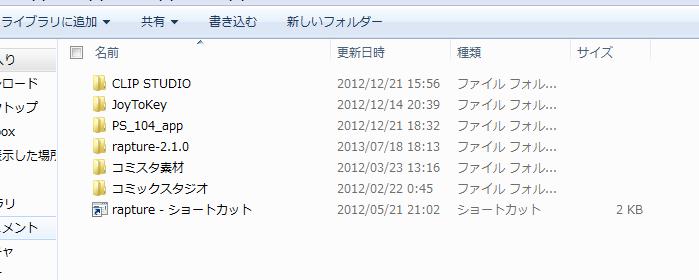
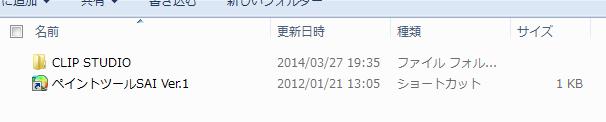
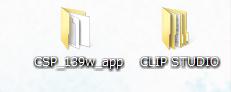
このような感じになっております。
CLIP STUDIO PAINTのみんなに聞いてみよう
|
インストール/動作環境
アップデートした後のファイル |
|
|
今回最新バージョンにアップデートしたのですが、その際に CSP_139w_appというファイルの中に入っているsetupのアプリケーションを起動した後にできる CLIP STUDIOというファイルについての質問です。 以前アップデートしたときのものも全て残っており、以前できたファイルは消しても大丈夫なのでしょうか? それか普通は増えていかないものなのでしょうか? (いつもアップデートのファイルを解凍する場所と保存する場所は違う所にしております。) ご回答頂ければ幸いです。 ------------------------------------------------------------ ■バージョン: ※[ヘルプ]メニュー → [バージョン情報]で確認できます。 ■グレード DEBUT( ) PRO( ) EX( ) ■OS Windows XP( ) Windows Vista( ) Windows 7 ( ) Windows 8( ) Windows 8.1( ) MacOS X 10.5( ) MacOS X 10.6( ) MacOS X 10.7( ) MacOS X 10.8( ) MacOS X 10.9( ) その他( ) ------------------------------------------------------------ |
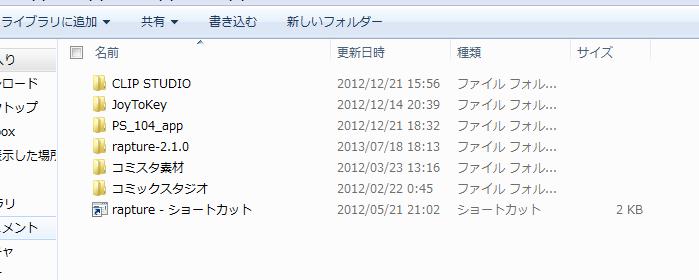
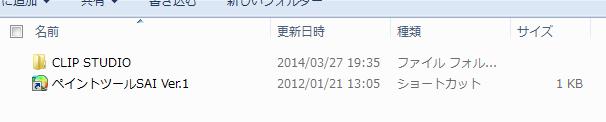
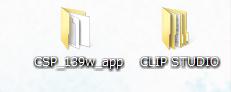

こちらはアップデート時にCLIP STUDIOが上書きアップデートされずに
別ファイルとしてインストールされてしまう状況になりますでしょうか。
こちらでも詳細を確認させていただければと思いますので、以下の
情報をお知らせください。
・お使いのOSの種類:
・以前にお使いだったCLIP STUDIO PAINTのバージョン:
・該当のファイルが表示されている状態でスクリーンショットを
取得いただき、こちらまで送付をお願いいたします。
なお、スクリーンショットの取得手順は下記の通りとなります。
【Windows7、Vista、XPをお使いの場合】
1.キーボードの[PrintScreen]または[Prt Sc]とキートップに表示されて
いるキーを押します。
2.[Windows スタート]メニューをクリックし、[すべてのプログラム]の
[アクセサリ]から[ペイント]を選択します。
3.[ペイント]というアプリケーションが起動します。
4.[編集]メニューから[貼り付け]を選択します。
5.[PrintScreen]キーを押したときの画面のイメージが貼り付けられます。
6.[ファイル]メニューから[上書き保存]を選択し、デスクトップなど適当な
場所にファイルを保存します。
ファイル形式はJPEGなどを選択してください。
【Windows8.1をお使いの場合】
1.キーボードの[PrintScreen]または[Prt Sc]とキートップに表示されて
いるキーを押します。
2.Windowsのスタート画面から[ペイント]を選択します。
※一覧に表示しない場合は、スタート画面を表示し、左下の下向き
矢印をクリックします。
3.[ペイント]というアプリケーションが起動します。
4.[編集]メニューから[貼り付け]を選択します。
5.[PrintScreen]キーを押したときの画面のイメージが貼り付けられます。
6.[ファイル]メニューから[上書き保存]を選択し、デスクトップなど適当な
場所にファイルを保存します。ファイル形式はJPEGなどを選択してください。
お手数ですが、よろしくお願いいたします。